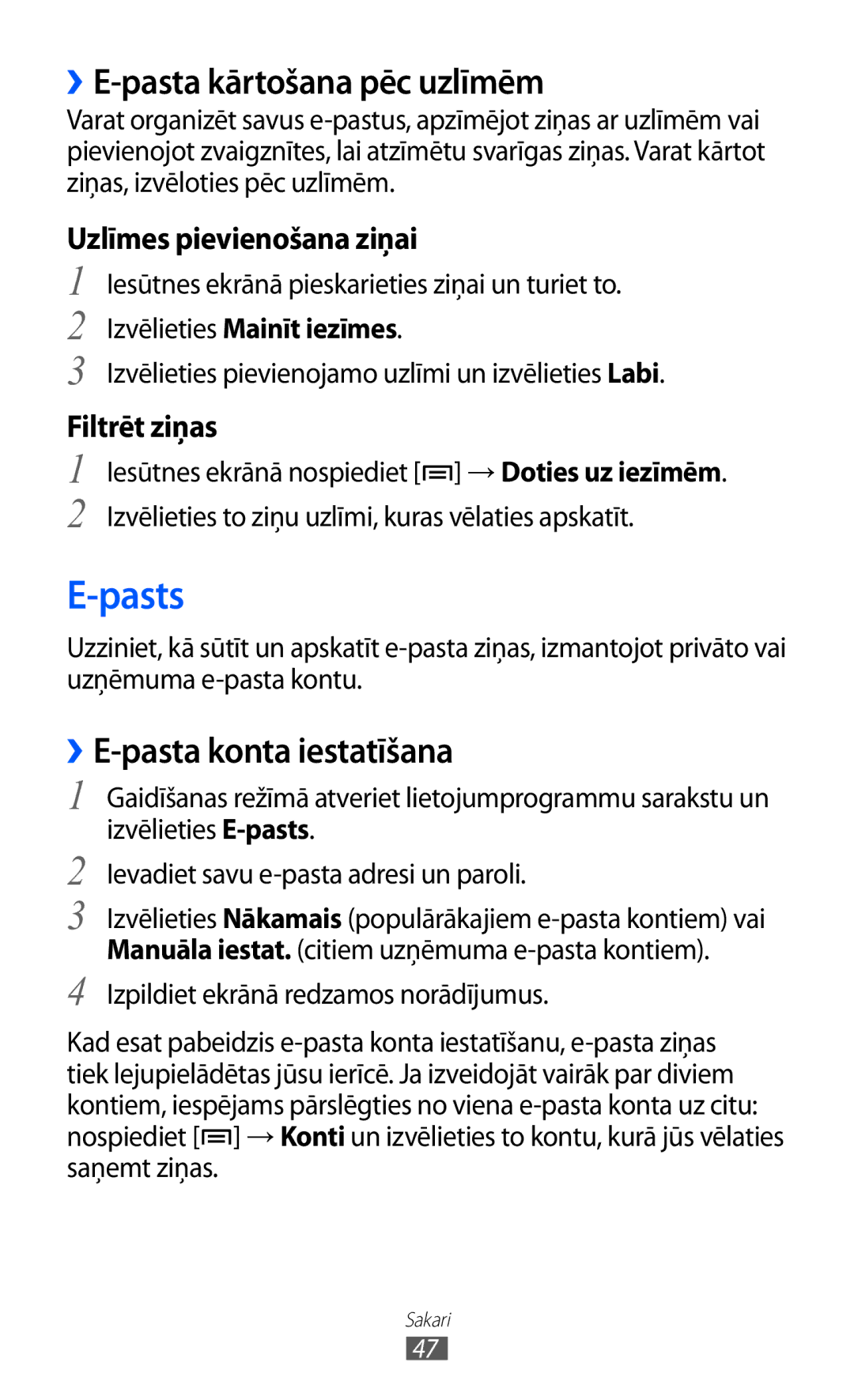Lietotāja rokasgrāmata
Vispirms izlasiet šo
Šīs rokasgrāmatas lietošana
Attēlo izvēlnes taustiņu
Norādījumu ikonas
Lūdzu, glabājiet šo rokasgrāmatu turpmākai lietošanai
Prečzīmes
Autortiesības
Lietojumprogrammu lejupielāde no Android
Saturs
Skārienekrāna un taustiņu bloķēšana vai
Izklaide
104
100
101
103
113
Pārbaudiet, vai ierīces komplektācijā ir šādi priekšmeti
Salikšana
Komplektācija
SIM vai Usim kartes un akumulatora ievietošana
Salikšana
Pirms sākat lietot ierīci, uzlādējiet akumulatoru
Akumulatora uzlāde
Ievietojiet akumulatoru Uzlieciet aizmugures pārsegu
››Uzlāde ar ceļojumu adapteri
››Uzlāde ar USB kabeli
Atmiņas kartes ievietošana papildiespēja
Pirms atmiņas kartes izņemšanas tā ir droši jāatvieno
››Atmiņas kartes izņemšana
Rokas siksniņas pievienošana papildiespēja
››Atmiņas kartes formatēšana
Ierīces ieslēgšana un izslēgšana
Darba sākšana
Ierīces izkārtojums
Iepazīšanās ar ierīci
Taustiņi
››QWERTY tastatūra
››Indikatora ikonas
Aktivizēts vibrācijas režīms
Zonas
Aktivizēts klusuma režīms
Aktivizēts lidojuma režīms
Skārienekrāna pārvaldīšana
Skārienekrāna lietošana
Iepazīšanās ar gaidīšanas ekrānu
Skārienekrāna un taustiņu bloķēšana vai atbloķēšana
››Vienumu pievienošana gaidīšanas ekrānam
››Vienumu pārvietošana gaidīšanas ekrānā
››Paneļu pievienošana vai noņemšana gaidīšanas ekrānā
››Īsceļu paneļa izmantošana
Izvēlieties lietojumprogrammu
Piekļuve lietojumprogrammām
Izvēlieties lietojumprogrammu, kurai vēlaties piekļūt
››Lietojumprogrammu kārtošana
››Uzdevumu pārvaldnieka izmantošana
››Piekļuve nesen izmantotajām lietojumprogrammām
››Zvana signāla skaļuma pielāgošana
Ierīces pielāgošana
››Pašreizējā laika un datuma iestatīšana
››Skārientoņu ieslēgšana vai izslēgšana
››Displeja spilgtuma pielāgošana
››Zvana signāla maiņa
››Animācijas aktivizēšana, pārslēdzot logus
››Gaidīšanas ekrāna fona attēla izvēle
Atbloķēšanas figūras iestatīšana
››Iestatiet ekrāna bloķēšanu
Iestatiet atbloķēšanas paroli
››SIM vai Usim kartes bloķēšana
››Teksta ievade ar Qwerty tastatūru
Teksta ievade
Valoda un teksts → Ekrāna tastatūra
››Teksta ievade ar Samsung tastatūru
››Teksta kopēšana un ielīmēšana
Lietojumprogrammu lejupielāde no Android Market
Programmas → Nezināmi avoti → Labi
Failu lejupielāde no interneta
››Lietojumprogrammas instalēšana
››Lietojumprogrammas atinstalēšana
Izvēlieties Iestatījumi → Konti un sinhronizācija
Datu sinhronizēšana
››Servera konta iestatīšana
Izvēlieties kontu
››Datu manuāla sinhronizēšana
››Zvanīšana un atbildēšana uz zvanu
Sakari
Zvanīšana
Tālruņa numuru, pēc tam izvēlieties , lai veiktu zvanu
››Austiņu lietošana
››Iespēju izmantošana sarunas laikā
››Neatbildēto zvanu apskatīšana un atzvanīšana
››Papildfunkciju lietošana
››Zvanu arhīvu apskatīšana
Ziņas
››Multiziņas sūtīšana
››Īsziņas sūtīšana
››Balss pasta ziņu noklausīšanās
Google Mail
››Īsziņas vai multiziņas skatīšana
Labi
››E-pasta ziņu sūtīšana
››E-pasta ziņu skatīšana
Izvēlieties Mainīt iezīmes
Pasts
››E-pasta kārtošana pēc uzlīmēm
››E-pasta konta iestatīšana
Nospiediet → Rakstīt Izvēlieties Kontakti
››E-pasta ziņas skatīšana
Samsung e-pasts
Nospiediet → Pievienot draugu
Tērzēšana
››Draugu pievienošana draugu sarakstam
››Tērzēšanas sākšana
Social Hub
Samsung IM
››Fotografēšana
Izklaide
Kamera
Lai uzņemtu fotoattēlu, izvēlieties
Izvēlieties → Smaidošs uzņ
Lai uzņemtu fotoattēlu, izvēlieties vai nospiediet
››Panorāmas fotoattēla uzņemšana
››Fotoattēlu sērijas uzņemšana
Uzņem fotoattēlu
››Kombinēta fotoattēla uzņemšana
››Pielāgot kameras iestatījumus
Izvēlieties → Pievienot mani
Vietas informāciju
Iespēja Funkcija Efekti
Toņus vai melnbaltos toņus
Mērīšana
Atmiņas apjomam
››Videoklipa ierakstīšana
Sāk video ierakstīšanu
››Videokameras iestatījumu pielāgošana
Lai dzēstu videoklipu, izvēlieties Dzēst
Veids Formāts Attēls
Galerija
Atbalstītie failu formāti
Ieslēdziet vai izslēdziet skaņu
››Attēlu vai videoklipu koplietošana
››Fotoattēla skatīšana
››Videoklipa atskaņošana
››Mūzikas atskaņošana
Mūzika
››Mūzikas failu pievienošana atmiņas kartē
Cipars Funkcija
Pasākumiem paredzēts mūzikas jaukšanas režīmā
››Atskaņošanas saraksta izveide
››Pasākumiem paredzēta mūzikas jaukšanas funkcija
Nospiediet → Piev. atsk. sar. → Jauns
Ekvalaizers
FM radio
››FM radio klausīšanās
Pievienotas austiņas
››Radiostacijas pievienošana izlases sarakstam
››Radiostacijas automātiska saglabāšana
››FM radio iestatījumu pielāgošana
Izvēlieties Pievienot kontaktiem →
Personiskā informācija
Kontakti
››Kontakta izveide
Nospiediet → Vairāk → Ātrie zvani
››Kontakta atrašana
››Ātrā zvana numura iestatīšana
››Vizītkartes izveide
Nospiediet → Vairāk → Iegūt draugus
››Kontaktu izgūšana no kopienas kontiem
››Kontaktu grupas izveide
››Kontaktu kopēšana
Nospiediet → Importēt/eksportēt → Importēt no SD kartes
››Kontaktu importēšana vai eksportēšana
››Sakaru žurnāla apskate
Nospiediet → Importēt/eksportēt → Eksportēt uz SIM karti
››Notikumu apskate
Kalendārs
››Apskatiet aktivitātes sociālajā tīklā
››Notikuma izveide
Izvēlieties kalendārā datumu
Piezīme
››Notikuma signāla apturēšana
››Atgādinājuma izveide
Izvēlieties Balss ierakst
Balss ierakstītājs
››Atgādinājumu apskate
››Balss piezīmes ierakstīšana
››Balss piezīmes atskaņošana
››Tīmekļa lapu pārlūkošana
Tīmeklis
Internets
→ Iestatījumi
→ Vairāk → Lapas info
Lejupiel
Lai pielāgotu pārlūka iestatījumus, nospiediet → Vairāk
Saiti
››Informācijas meklēšana ar balsi
Grāmatzīmi pēdējai skatītai lapai
Ievadiet lapas nosaukumu un tīmekļa adresi Izvēlieties Labi
Izvēlieties → Biežāk apmekl. vai Vēsture
Maps
››Piekļūstiet bieži skatītām lapām vai nesenajai vēsturei
Izvēlieties Internets
Lai tuvinātu vai tālinātu, izvēlieties Vai
Maps
››Noteiktas atrašanās vietas meklēšana
Lietot GPS Iestatiet lietošanai GPS satelītu, lai Satelītus
Daļu, izvēlieties vai
Latitude
››Braukšanas norāžu iegūšana līdz noteiktam mērķim
Izvēlieties
Lai apskatītu vietu uz kartes, Izvēlieties Karte
Vietas
Navigācija
››Videoklipu skatīšanās
YouTube
››Videoklipu augšupielāde
Izvēlieties Ziņas un laika prog
Ziņas un laika prognoze
››Skatīt informāciju par laikapstākļiem
››Lasīt ziņu rakstus
Market
Samsung Apps
Savienojamība
Bluetooth
››Bezvadu Bluetooth funkcijas ieslēgšana
››Datu saņemšana, izmantojot Bluetooth bezvadu funkciju
››Datu sūtīšana, izmantojot Bluetooth bezvadu funkciju
››WLAN funkcijas aktivizēšana
Wi-Fi
››Koplietojiet ierīces mobilo tīklu caur Wlan
Mobilo tīklu koplietošana
››WLAN atrašana un savienojuma izveide
››Manuāla Wlan pievienošana
Kas tiks rādīts ārējām ierīcēm
››Koplietojiet ierīces mobilo tīklu caur USB
Iespēja Funkcija Tīkla Ssid
Izvēlieties USB ir pievienots. → Ieslēgt USB krātuvi → Labi
Savienojumi ar datoru
››Savienojums ar Samsung Kies
››Pievienošana izmantošanai par lielapjoma atmiņas ierīci
Ievadiet VPN servera IP adresi
VPN savienojumi
››Uzstādīt VPN savienojumus
››Pievienoties privātam tīklam
››Jauna modinātāja signāla iestatīšana
Rīki
Pulkstenis
››Pulksteņa displeja izmantošana
Downloads
Kalkulators
Mani faili
Google Search
Fails → Saglabāt
ThinkFree Office
››Jauna dokumenta izveide
Izvēlieties Mani dokumenti
Pēc nepieciešamības apskatiet un rediģējiet dokumentu
Uzdevumu pārvaldnieks
››Dokumentu pārvaldīšana tiešsaistē
Izvēlieties ThinkFree Office
Izmantojiet šādas iespējas
Voice Search
Izvēlieties Uzd. pārvald
Bezvadu režīms un tīkli
Iestatījumi
Piekļuve iestatījumu izvēlnei
91 lpp
››Piesaiste un pārv. tīklājs
››VPN iestatījumi
››Mobilie tīkli
Zvana iestatījumi
Fona attēli
Skaņa
Displejs
Mainiet displeja iestatījumus
Iestatīt SIM kartes bloķēšanu
Atraš. vieta un drošība
Programmas
Izstrāde
Konti un sinhronizācija
SD karte un tālruņa krātuve
Konfidencialitāte
Ugunsmūris
››Iev. metodes izvēle
Valoda un teksts
››Izvēlēties valodu
››Ekrāna tastatūra
››Balss atpazīšanas iestatījumi
Balss ievade un izvade
››Ierīces tastatūra
Mainiet pieejamības funkciju iestatījumus
Pieejamība
Datums un laiks
››Teksta pārveide runā iestatījumi
Par tālruni
SIM karti
Traucējummeklēšana
Skārienekrāns reaģē lēnām vai nepareizi
Pārbaudiet, vai netiek bloķēta ierīces iekšējā antena
Ienākošie zvani nesavienojas
Jūtams, ka ierīce ir sakarsusi
Pārliecinieties, ka ierīce atbalsta šo faila veidu
Atverot mūzikas failus, tiek parādīti kļūmes paziņojumi
118
Drošības pasākumi
119
120
Mobilās ierīces apkope un izmantošana
122
123
124
125
126
Izstrādājuma pareiza likvidēšana
Atruna
Balss pasts
Alfabētiskais rādītājs
Internets
Wlan
132
Atbilstības deklarācija R&TTE
GSM Wcdma Wi-Fi mobilais tālrunis GT-B7510
Kies sinhr. ar datoru instalēšana

![]() ] → Doties uz iezīmēm. 2 Izvēlieties to ziņu uzlīmi, kuras vēlaties apskatīt.
] → Doties uz iezīmēm. 2 Izvēlieties to ziņu uzlīmi, kuras vēlaties apskatīt.![]() ] → Konti un izvēlieties to kontu, kurā jūs vēlaties saņemt ziņas.
] → Konti un izvēlieties to kontu, kurā jūs vēlaties saņemt ziņas.